En av de bästa sakerna med AirPods är att du får anpassa din egen upplevelse. Du kan lyssna på musik när du vill samtidigt som du har händerna fria för andra uppgifter. Vad som är ännu bättre är att du kan ändra basen och göra några andra justeringar för att skräddarsy din ljudkvalitet och lyssningsupplevelse.

Även om Apple inte ger oss möjlighet att styra AirPods bas som andra typer av högtalare, visar vi dig hur du gör justeringar som ökar ljudkvaliteten och basen nedan.
är iPhone 6 värt det
Saker att veta om att byta bas på Airpods
Apples Airpods producerar utmärkt ljudkvalitet och ganska anständig bas. Apple ger oss dock inte möjligheten att styra basen specifikt. Lyckligtvis finns det saker du kan kontrollera för att öka din musiks bas och ljudkvalitet.
De flesta av våra tutorials nedan kräver att du ändrar basen för dina AirPods med en iPhone eller iPad. Du kan göra ändringar i enhetens inställningar om du föredrar Apple Music, eller gå över till din favoritstreamingapp och göra ändringar där.
Hur man ökar basen på Airpods
Även om Apple inte ger oss möjlighet att justera basen på våra Airpods, finns det några saker du kan göra för att förbättra ljudkvaliteten. Här är några saker att prova.
Slå på Bass Booster
En av de första sakerna du bör göra är att slå på basförstärkaren om du inte redan har gjort det. Om du streamar Apple Music kan du aktivera Bass Booster för en mer rejäl lyssningsupplevelse.
Så här aktiverar du Bass Booster för Apple Music:
- Öppna inställningar på din iPhone och tryck på musik .
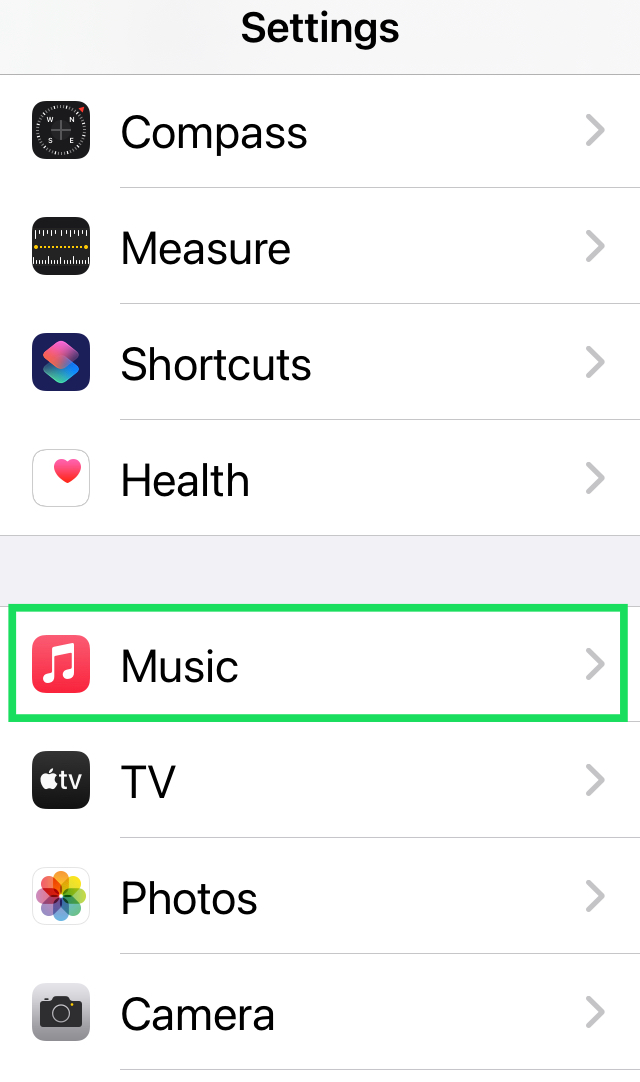
- Knacka på EQ .
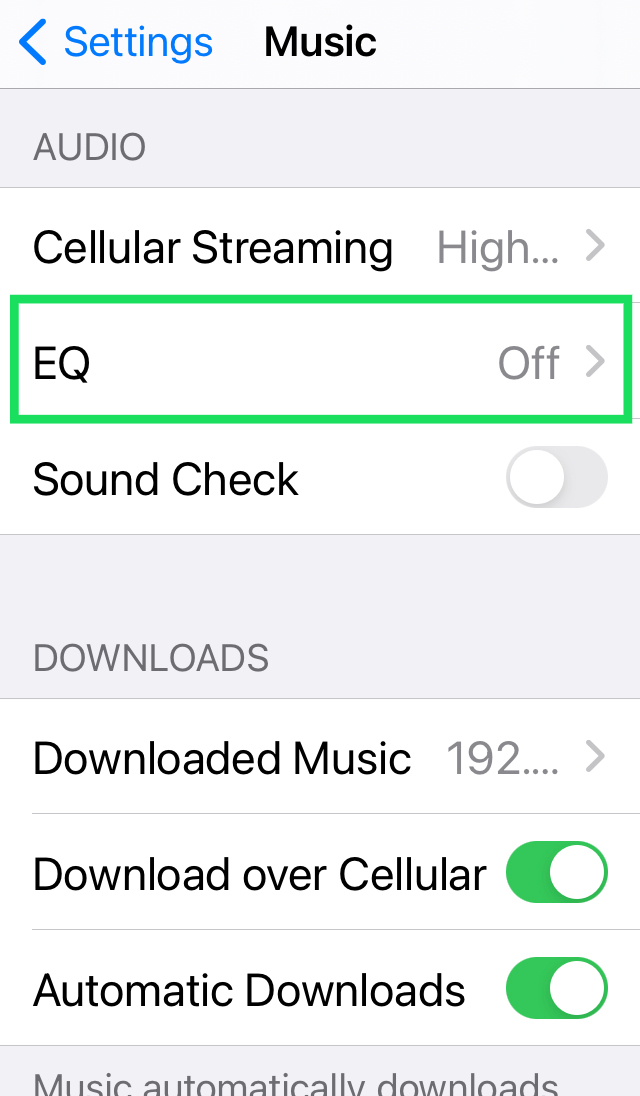
- Knacka på Basförstärkare så att den blå bockmarkeringen visas bredvid den.
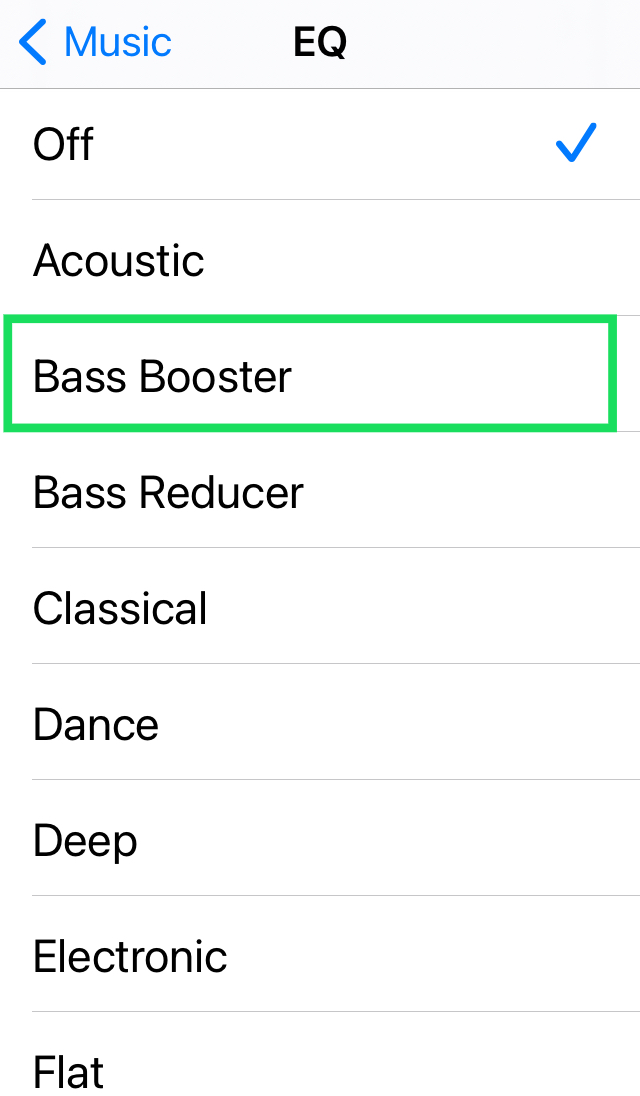
Apples Bass Booster kommer att förbättra din lyssningsupplevelse avsevärt. De flesta användare som har provat detta har funnit funktionen tillräcklig och behövde inte göra något annat.

Observera dock att detta bara kommer att förbättra basen när du lyssnar på musik som du laddat ner i Musik-appen. Tyvärr hjälper det här alternativet inte när du använder YouTube, Google Play Musik eller någon annan webbplats.
Öka basen på din musikströmningsapp
Förutsatt att du använder en annan plattform, som Spotify eller Pandora, kan du ändra ljudkvalitetsinställningarna för ett mer robust ljud. Eftersom vi inte kan justera basen på Airpods kan vi justera inställningarna i streamingapparna för bättre bas.
Om du använder Spotify, följ dessa steg:
- Öppen Spotify och tryck på Inställningar kugg i det övre högra hörnet.
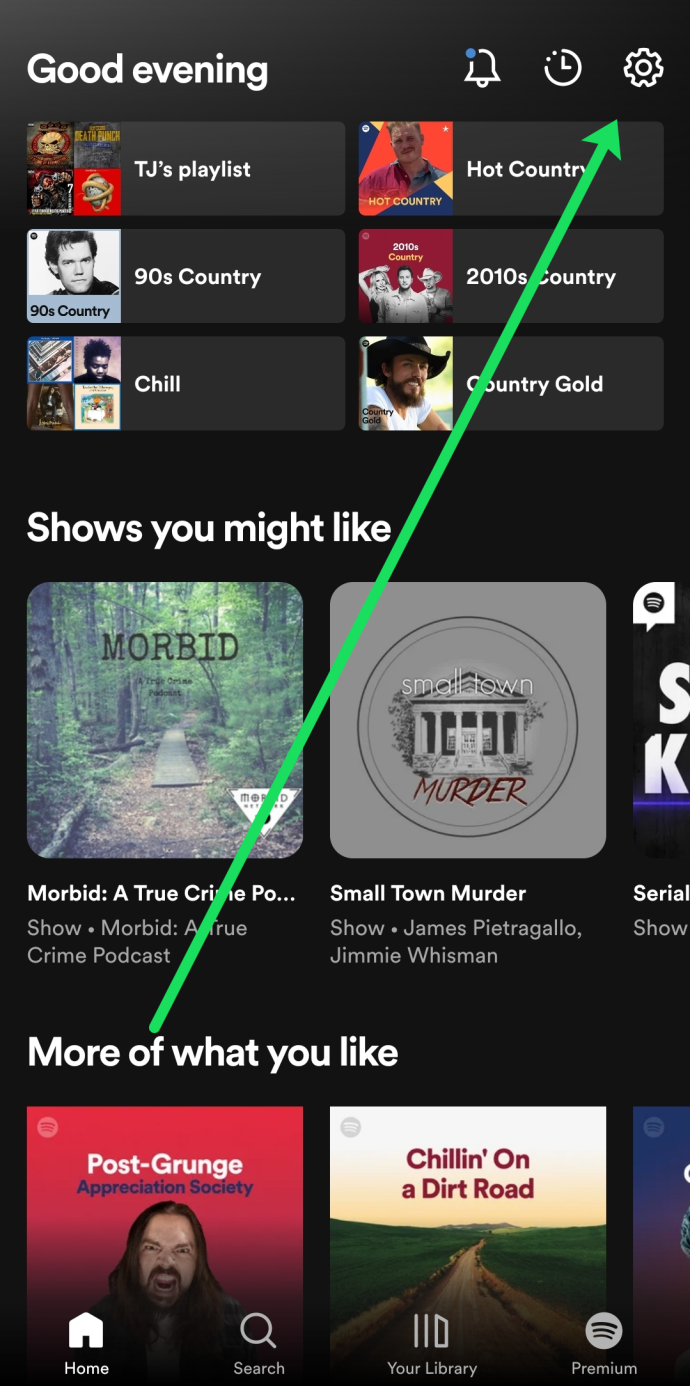
- Bläddra igenom menyn och välj Ljudkvalité .
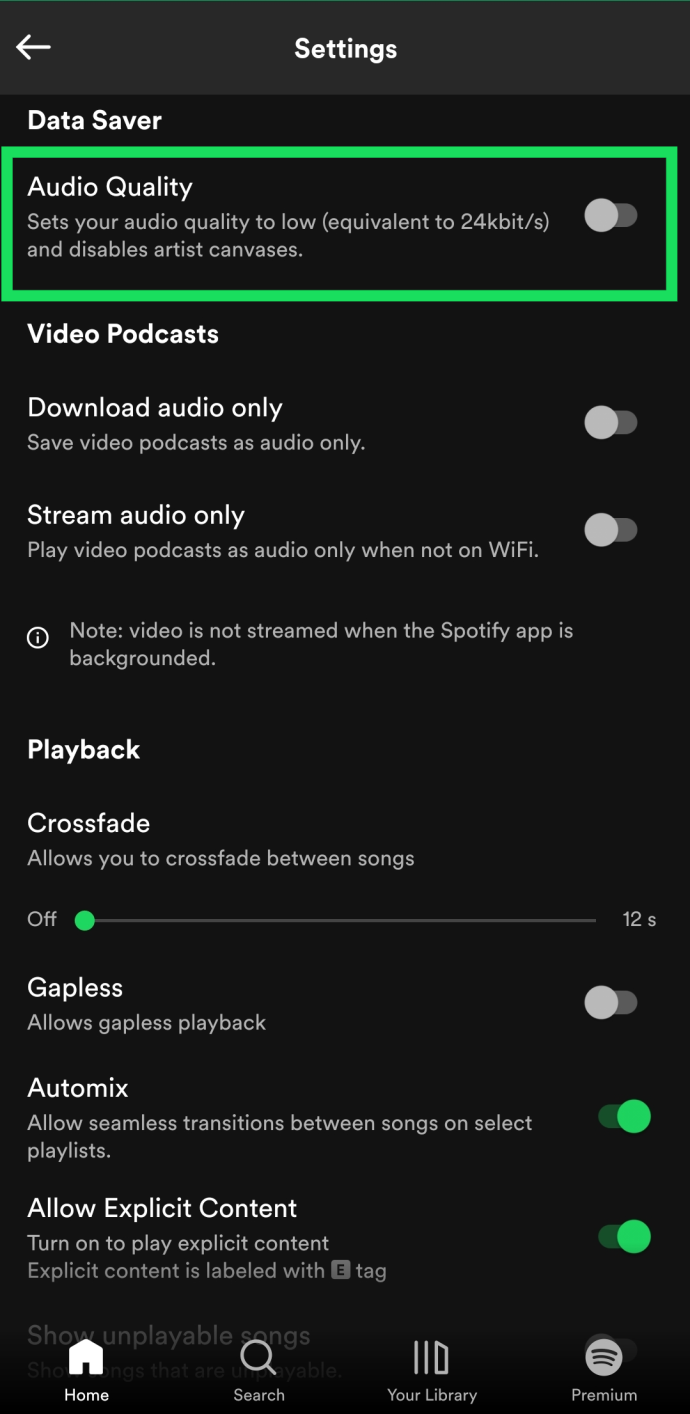
- Fortsätt att rulla och växla alternativet bredvid Normalisera ljud av.
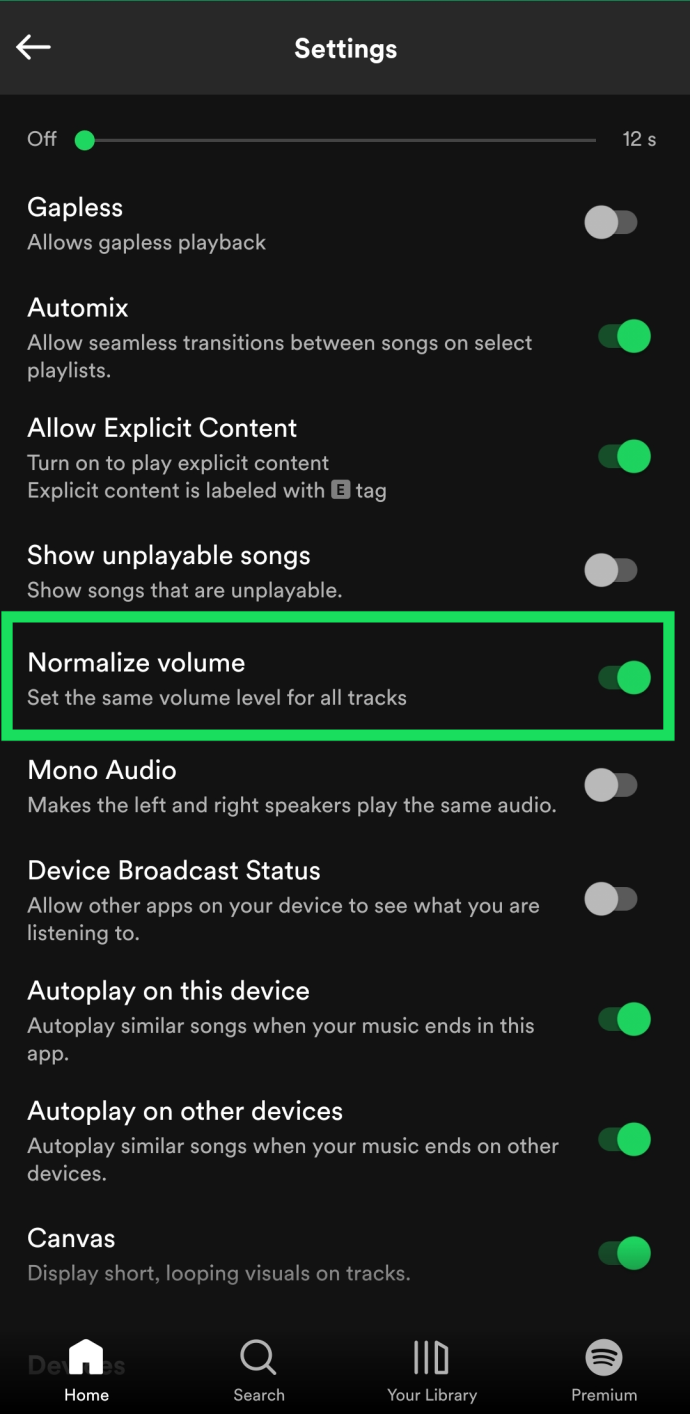
- Bläddra lite till och stäng av alternativet bredvid Autojustera ljud .
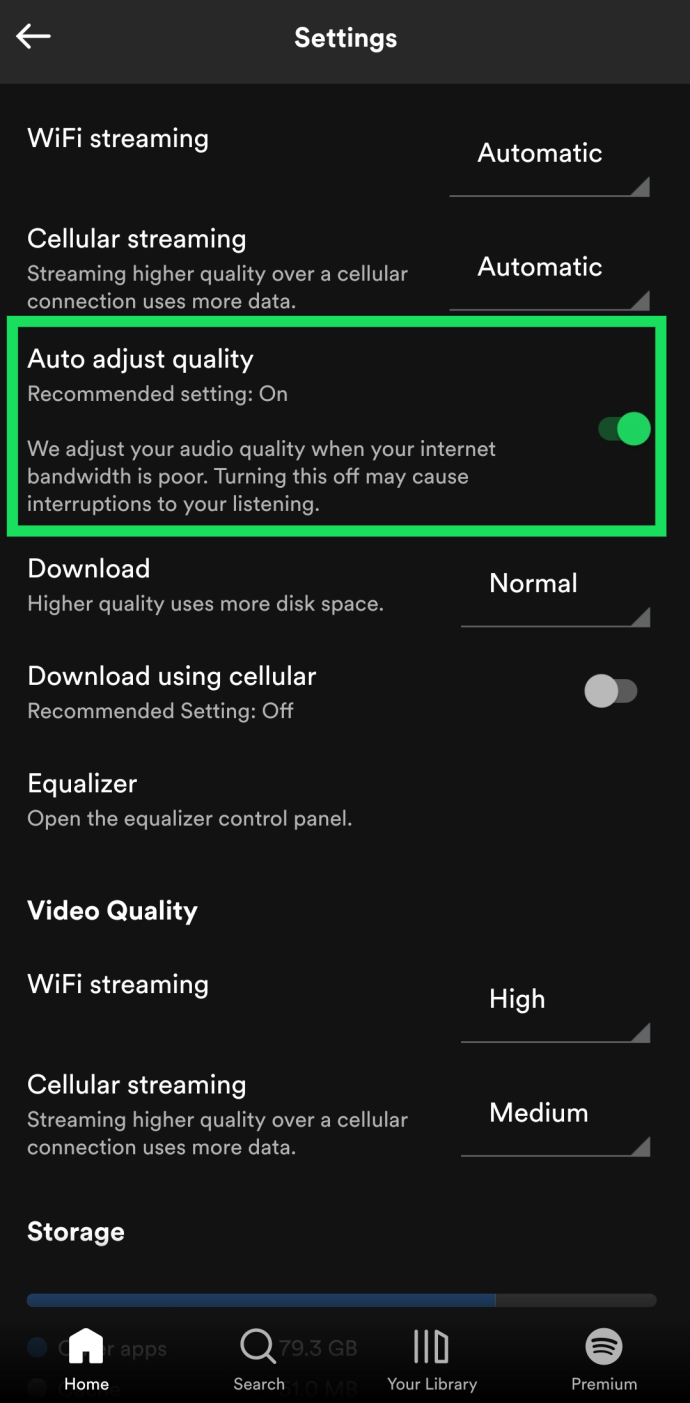
Nu kan du behöva leka med några av dessa ljudinställningar för att se vilka som fungerar bäst för dig, men Spotify ger dig många alternativ för att kontrollera ljudkvaliteten och därför basen.
Om du använder Pandora bör du veta att det inte finns någon equalizer eller baskontroll, men det betyder inte att du inte kan justera vissa inställningar för att öka basen. Så här kan du göra:
- Öppen Pandora och tryck på Profil i det nedre högra hörnet.
- Tryck sedan på Avancerad i menyn.
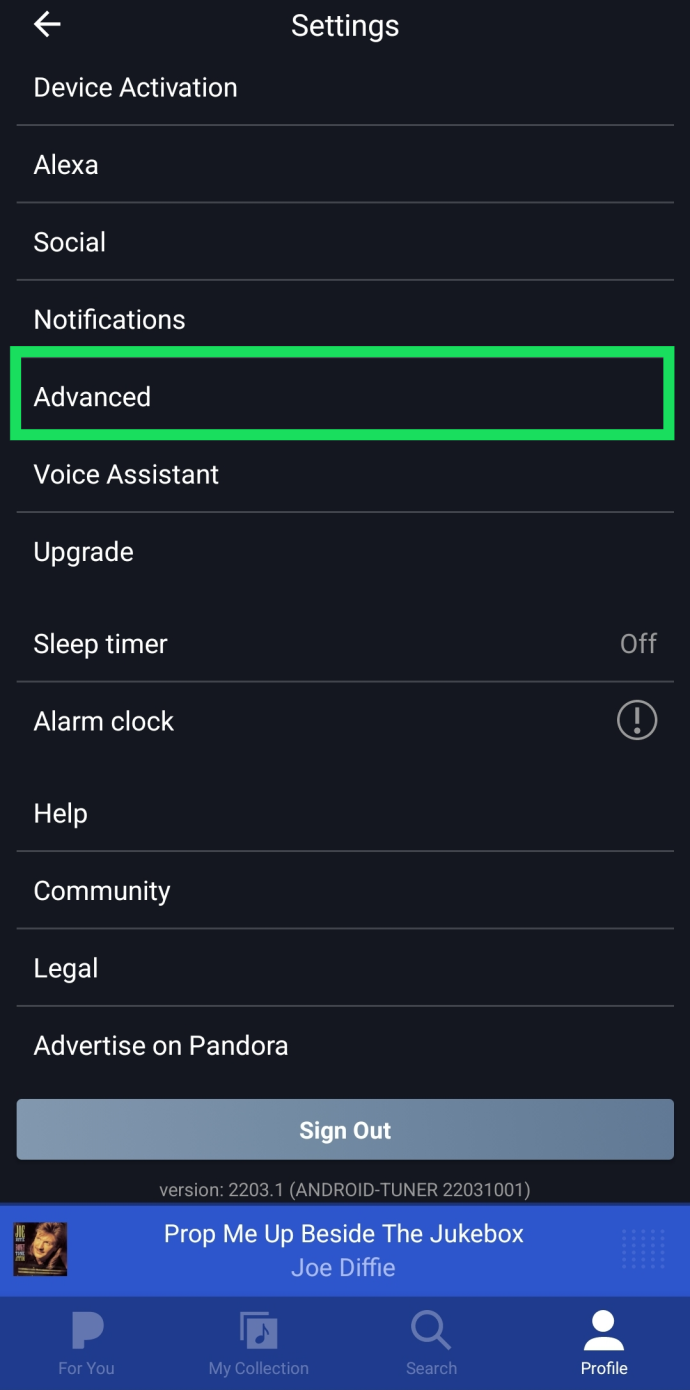
- Växla omkopplaren bredvid Högre ljudkvalitet så att den blir blå.
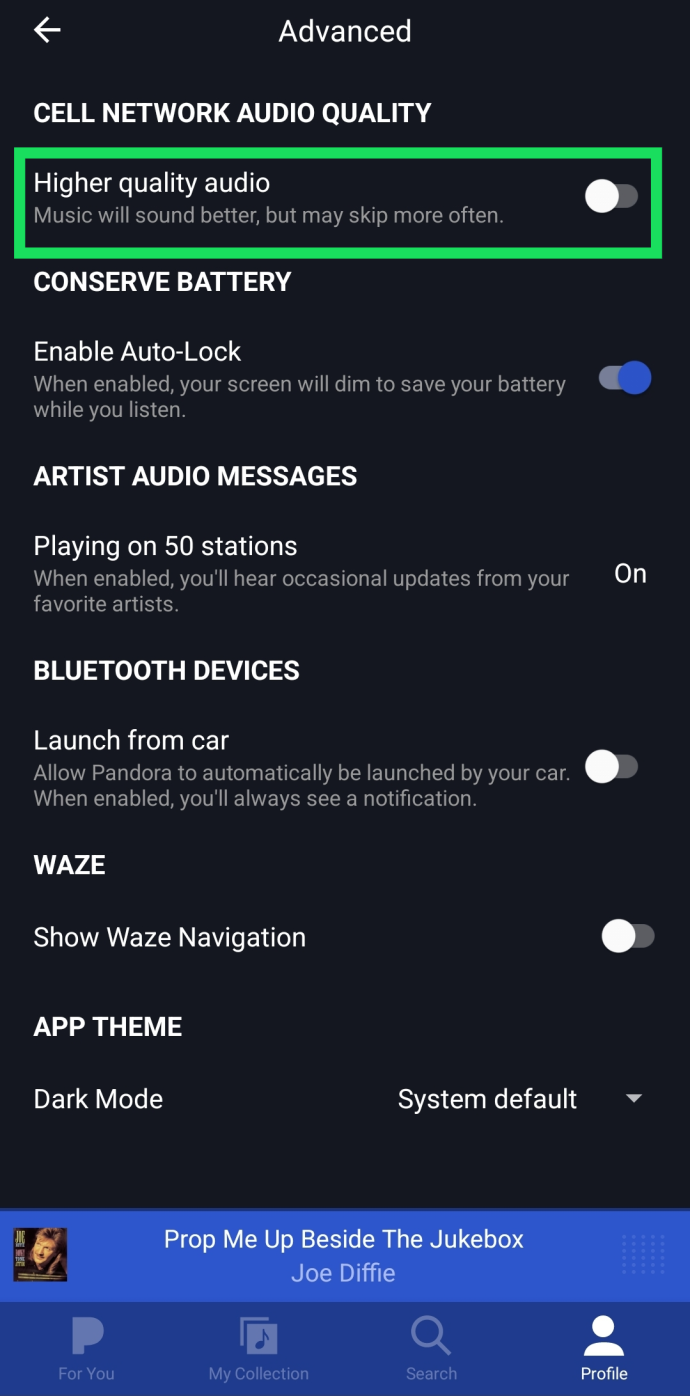
Pandora har ett alternativ för att spara batteritid och mobildata. När funktionen för högre ljudkvalitet är aktiverad prioriterar appen musikfunktioner som bas för bättre lyssning.

Prova Silicone Earbud Tips
Kanske passar dina AirPods inte perfekt i dina öron. Vissa människor fann att de kan förbättra basen avsevärt genom att trycka AirPods något djupare i öronen. Det kan göra stor skillnad. Naturligtvis, om du använder dina AirPods offentligt, kan du inte göra det hela tiden. Det finns andra sätt att fästa AirPods nära öronen.

Du kan hitta tips på öronsnäckor i silikon Amazon . De är väldigt billiga, men de kan vara en game-changer. I början kan det vara konstigt att bära dem, men du kommer snart att vänja dig vid dem. De kan förbättra din övergripande musikupplevelse så mycket att du skulle önska att du hade upptäckt dem tidigare.
Många människor som hade problem med basen tyckte att detta var den mest effektiva lösningen. AirPods kanske inte passar dina öron perfekt men oroa dig inte, eftersom svaret är bara ett klick bort. Silikonspetsar är mycket bekväma och du kommer att glömma att du har dem på dig.
Öronsnäckor i silikon är en utmärkt lösning för personer som kämpar med att hålla sina AirPods stilla. Vissa människor säger att deras AirPods ständigt faller ut, oavsett vad de gör. Den mest troliga orsaken är den specifika formen på deras öra, men nu finns det en lösning för det.
Vanliga frågor
AirPods är inte den billigaste trådlösa öronsnäckan på marknaden idag, så du har förmodligen höga förväntningar. Vi har inkluderat det här avsnittet för att hjälpa dig lära dig mer om dina AirPods.
Vilka Airpods har den bästa basen?
Enligt de flesta Airpod-aficionados har Airpod Pro den bästa basen. Även om detta kan bero på designen, kan du prova en billig uppsättning silikonöverdrag för en annan generation om du inte vill uppgradera dina knoppar ännu.
bli av med ankare i ord
Kan jag justera basen på en Android-enhet?
Om du föredrar att använda dina AirPods med en Android-enhet snarare än en Apple-enhet, kan du följa stegen ovan för att justera inställningarna för din streamingapp. Att öka ljudkvaliteten på Spotify eller Pandora är liknande på alla plattformar.
Mindre problem eller något annat
De flesta användare tycker att metoderna som nämns ovan räcker för att förbättra deras upplevelse. Basen kanske inte är perfekt, men den är inte alls dålig.
Men om du verkligen gillar musik och basen är viktig för dig, kan du överväga att använda några andra hörsnäckor. Dela gärna med dig av den främsta egenskapen som du letar efter i hörlurar. Vi vill gärna höra din åsikt i kommentarsfältet.









